机械师笔记本安装win10win7双系统教程
2016-08-14 10:05:00
机械师是近年来迅速崛起的一个电脑品牌,在配置上符合现代化高科技发展趋势,深受青少年用户喜爱。那么机械师笔记本要怎样安装win10win7双系统呢?我们用具体教程展现给大家参考学习,下面便是win10win7双系统安装过程。
1、首先,提前制作好u启动u盘启动盘。接着将该u盘启动盘插入电脑usb接口,按电脑开机启动快捷键进入主菜单界面,在菜单列表中选择【02】u启动win8pe标准版(新机器)选项,然后按回车键,如图:
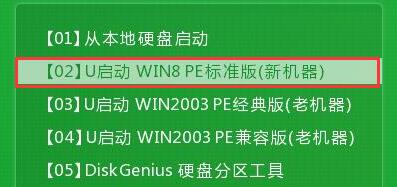
2、自动弹出u启动pe装机工具,选择好win10镜像点击c盘做为系统盘,然后点击确定。如图:
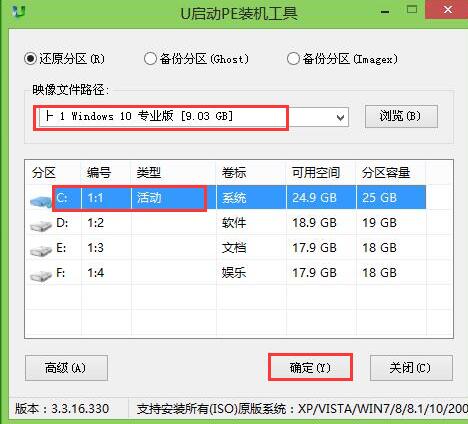
3、程序提醒还原操作,勾选完成后重启选项,点击确定进行还原。如图:
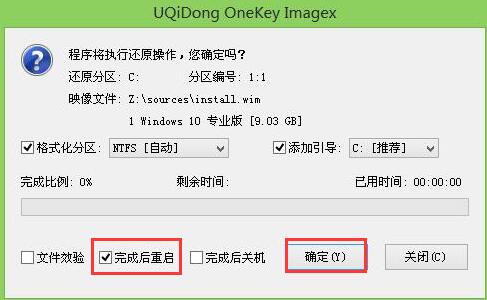
4、接着便是程序安装过程,安装完成后只需设置相应的参数即可。
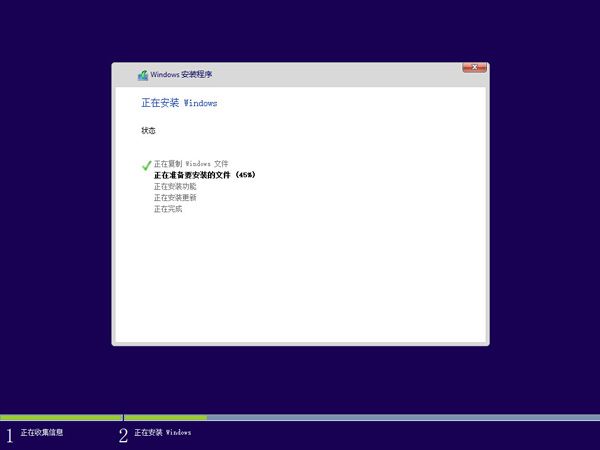
5、win10系统安装完成之后,重复步骤1-2,进入装机工具中选择的映像文件路径为win7镜像,并安装在除c盘外的盘,这边选择d盘,点击确定,如图:
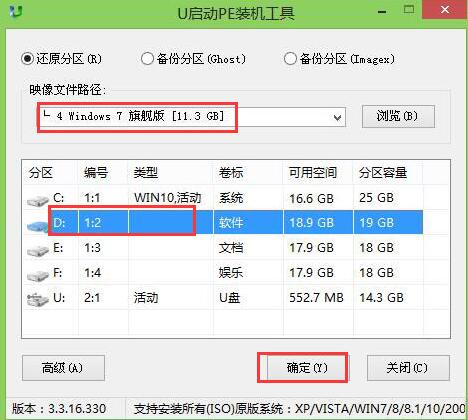
6、程序提醒还原操作的时候,不勾选“完成后重启”选项,然后点击确定按钮。如图:
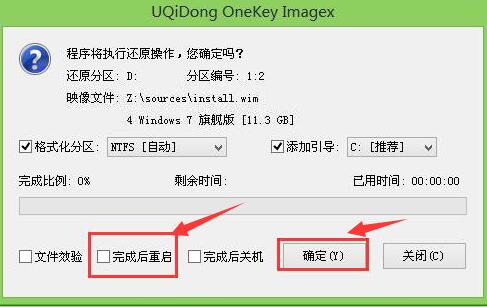
7、还原结束后直接点击pe桌面开始菜单,依次点击“引导修复--ntboot引导修复工具”,打开修复工具后,点击【1.开始修复】进行系统修复,如图:
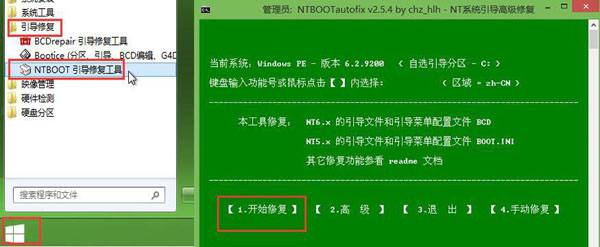
8、引导修复后重启笔记本电脑,选择windows7系统,完成win7系统安装。
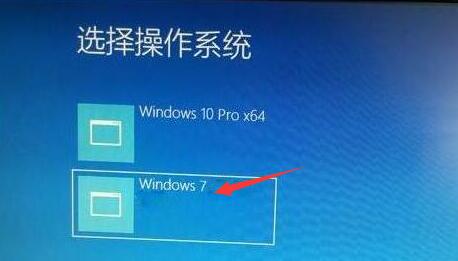
机械师笔记本安装win10win7双系统步骤就是这样了,还等什么,感兴趣的话赶紧学习起来咯。
原文链接:http://www.uqidong.com/syjc/3860.html
最近有位使用华硕VivoBook14 2021版笔记本的用户想要为电脑重新安装系统,但是不知道怎么设置u盘启动...
- [2022-08-08]荣耀MagicBook 15 2021 锐龙版笔记本怎么通过bios设置
- [2022-08-07]雷神911PlusR笔记本使用u启动u盘重装win7系统教程
- [2022-08-07]神舟战神ZX9-DA3DA笔记本安装win11系统教程
- [2022-08-07]华硕ProArt StudioBook笔记本如何进入bios设置u盘启动
- [2022-08-06]雷神911M创作大师笔记本安装win10系统教程
- [2022-08-06]宏碁Acer 墨舞EX214笔记本怎么通过bios设置u盘启动
- [2022-08-06]华硕 无畏360笔记本一键重装win11系统教程
U盘工具下载推荐
更多>>-
 win7系统重装软件
[2022-04-27]
win7系统重装软件
[2022-04-27]
-
 怎样用u盘做u启动系统盘
[2022-02-22]
怎样用u盘做u启动系统盘
[2022-02-22]
-
 怎么进入u盘装机系统
[2022-02-22]
怎么进入u盘装机系统
[2022-02-22]
-
 win7硬盘安装工具
[2022-02-16]
win7硬盘安装工具
[2022-02-16]
 神舟战神Z8-DA7NT笔记本重装win10系
神舟战神Z8-DA7NT笔记本重装win10系
 华硕VivoBook14 2021版笔记本如何通过
华硕VivoBook14 2021版笔记本如何通过
 win7pe启动盘制作软件
win7pe启动盘制作软件
 u启动win 8pe系统维护工具箱_6.3免费
u启动win 8pe系统维护工具箱_6.3免费
 荣耀MagicBook 15 2021 锐龙版笔记本怎
荣耀MagicBook 15 2021 锐龙版笔记本怎
 win10怎么安装视频教学
win10怎么安装视频教学
 u启动u盘启动安装原版win8系统视频
u启动u盘启动安装原版win8系统视频
 win11系统如何初始化电脑
win11系统如何初始化电脑
 win11系统怎么删除pin码
win11系统怎么删除pin码

 联想win8改win7bios设置方法
联想win8改win7bios设置方法
 技嘉uefi bios如何设置ahci模式
技嘉uefi bios如何设置ahci模式
 惠普电脑uefi不识别u盘怎么办
惠普电脑uefi不识别u盘怎么办
 win8改win7如何设置bios
win8改win7如何设置bios
 bios没有usb启动项如何是好
bios没有usb启动项如何是好
 详析bios设置显存操作过程
详析bios设置显存操作过程
 修改bios让电脑待机不死机
修改bios让电脑待机不死机